Nogensinde spekuleret på, hvorfor det kan underskrive et online dokumentføles så primitiv? Det skyldes, at de fleste af os følger denne enkle sindede rute: download dokument, udskriv det, underskrive, scanne, uploade og send til den pågældende part. Jepp, primitiv ville være det rigtige udtryk. Fra udvidelsen af holdet bag HelloFax kommer HelloSign til Gmail, en Firefox-tilføjelse, der ændrer dette ved at aktiverebrugere til at oprette underskrifter på stedet, sætte dem på ethvert dokument og sende det lige fra din Gmail-indbakke uden at anmode om nogen besværlig tredjepartssoftware. Hvis du har brug for en andres underskrift, skal du blot tildele et felt til dokumentet og sende din anmodning til dem - det er så enkelt! Udvidelsen blev oprindeligt frigivet til Chrome, og senere gik selve HelloSign-tjenesten mobil med frigivelsen af dens iOS- og Android-apps.
HelloSign til Gmail er fantastisk, fordi du ikke gør dethar enhver software at lære eller knap, der kan føjes til din browsers værktøjslinje; signering bliver simpelthen en anden mulighed sammen med de andre standard e-mail-funktioner. Du er i stand til at bruge udvidelsen til enhver e-mail, der har en vedhæftet fil. Prøv at tilføje udvidelsen fra linket, der findes i bunden, for at se selv. Du modtager en e-mail, der inviterer dig til at prøve underskriftsfunktionen og se selv, hvor praktisk det er.

Når du klikker på 'Sign', vises en værktøjslinjeover dit dokument. Bare træk og slip det ønskede emne til dit dokument. Træk boksen 'Signatur eller initialer', for eksempel til det sted, hvor du vil underskrive; i den popup, der vises, kan du tegne en signatur, som jeg har gjort nedenfor, uploade et foto af din signatur eller bare indtaste den.
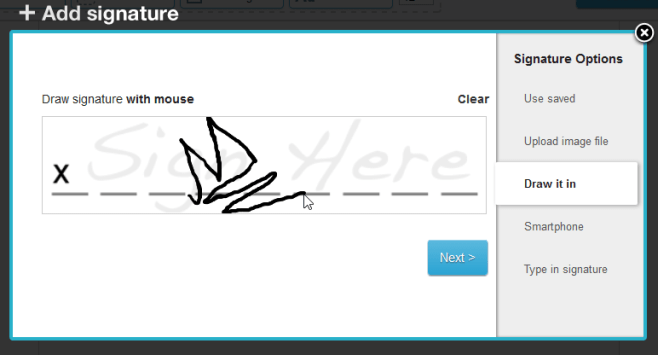
Hvis dette er første gang, du opretter en signatur, vil du være i stand til at gemme den til senere brug, så du ikke behøver at gå rundt og tegne den igen, hver gang du vil underskrive noget.
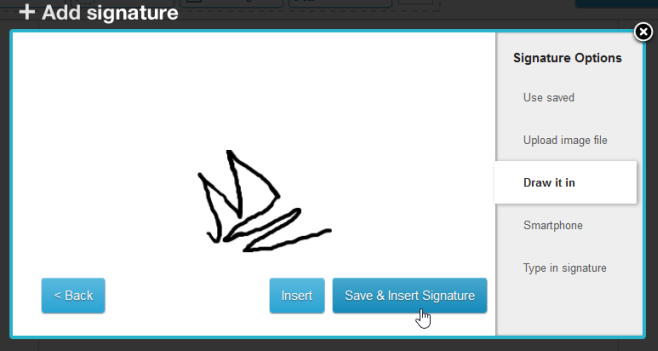
Her er en forhåndsvisning af, hvordan din signatur vil se ud, når den er på et dokument. Du kan flytte det rundt, ændre størrelse på det ved hjælp af nederste højre hjørne eller slette det ved at klikke på krydssknappen.
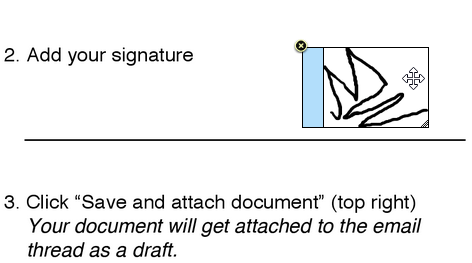
Bortset fra at tilføje en signatur, kan du tilføje en tekstboks, afkrydsningsfelt eller dagens dato til dokumentet ved at trække det relevante emne fra værktøjslinjen. En rullemenu der oppe giver dig også mulighed for at indstille fontstørrelsen. Når du er færdig og tilfreds, skal du klikke på den blå "Gem og vedhæft til e-mail" -knap for at indprente din signatur på dokumentet.
Når du tilføjer udvidelsen, HelloSignopretter automatisk en konto til dig via din Google-konto. For at bruge HelloSign-webgrænsefladen skal du blot trække-og-slip-filer på websiden for at underskrive dem eller sende dem til op til tre andre personer til at underskrive. Du kan også konfigurere mange indstillinger på tjenestens side 'Indstillinger'.
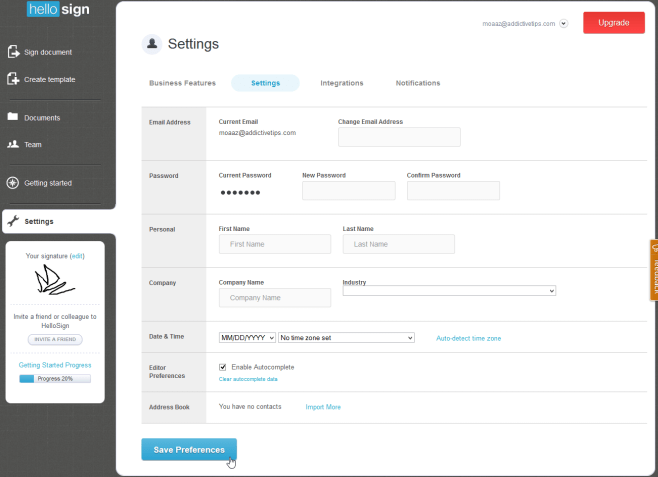
Tjenesten tilbyder også funktioner som at sende tilflere mennesker, branding, personlig signering, signer-pin og dokumentdeling er tilgængelige for betalende abonnenter. Uanset hvad, er alle underskrevne dokumenter sikkerhedskopieret i din HelloSign-database.
Installer 'HelloSign til Gmail' til Firefox













Kommentarer